После недавнего обновления системы обнаружилось достаточно серьезное подтормаживание, которое вносят в работу Форума картинки, размещенные на сторонних сайтах и файлохранилищах.
Еще с бОльшим сожалением приходится смотреть на старые темы, в которых по вине хранилищ или по недосмотру авторов, разместивших там фотографии, отсутствуют изображения... Да и вылетать каждый раз на радикал с назойливой всплывающей рекламой лично мне уже порядком надоело.
В связи с этим есть предложение, по возможности, размещать фотографии, картинки и другие полезные файлы непосредственно на Форуме. Ресурсы это позволяют. Да и процедура максимально упрощена для удобства.
Для тех, кто еще не пробовал, ниже подробное описание процесса.
Изображения - картинки - фотографии можно вставить в свой пост 2 способами:
Вариант №1.
1) В меню форматирования выбираем иконку, на которой изображено дерево в рамке (при наведении на нее курсора возникает подсказка "Изображение"
2)Если файл (картинка) расположен на Вашем компьютере, то выбираете вкладку "С компьютера"
3) Нажимаем кнопку "Обзор" и попадаем в окно выбора файлов
4) Выбираем файл, который хотим вставить на форум и открываем его либо двойным кликом по названию файла, либо выделением файла и кнопкой "Открыть" (Open)
5) Жмем на кнопку "Загрузить Файл(ы)" и в зависимости от настроек Форума видим один из вариантов отображения:
или
2а) Если файл (картинка) находится в Интернете, то выбираете вкладку "По ссылке"
3а) Вводите в строку адрес нужного изображения
4а) ОБЯЗАТЕЛЬНО ставите "галочку" на опции "Скачать удаленный файл и сохранить локально"
5а) В зависимости от настроек форума видим один из вариантов:
или
Вариант №2
1) В расширенном режиме написания или редактирования поста прокручиваем экран чуть ниже окна редактирования, находим и нажимаем кнопку "Управление вложениями"
2) В новом окне либо выбираете одну из ранее загруженных картинок и перетаскиваете ее в нижнее поле, либо нажимаете на кнопку "Добавить файлы" в правом верхнем углу и загружаете файл со своего компьютера или по ссылке из Интернета.
3) Помечаете галочками те файлы, которые хотите прикрепить в пост, жмете в правом нижнем углу кнопки "Вставить в текст" и затем - "Готово".
Результат - такой же, как и в пунктах 5) и 5а) Варианта №1.
Финальное оформление изображения:
Если у Вас стабильно работает расширенный режим редактирования постов и картинка отображается как
то после двойного клика на миниатюре откроется следующее окно:
Здесь Вы можете выбрать желательный размер отбражения картинки ее выравнивания в посте.
По завершении редактирования - нажмите кнопку "ОК".
Ну вот и вся технология.
Полезные темы:
- [КОНКУРС ФОТОГРАФИИ от DigitalDesigns ] "Самая очаровательная улыбка ". ЭТАП 2
- [КОНКУРС ФОТОГРАФИИ от DigitalDesigns] "Самая очаровательная улыбка Автозвука"
- Коряво работает спойлер при добавлении картинки из вне
- Чем загрузить Vibe Blackbox BASS 5?
- Скажите, а в новый Lancer где есть 2din можно вставить pioneer AVH-P6800DVD
Форум автозвука и установки музыки в автомобиль





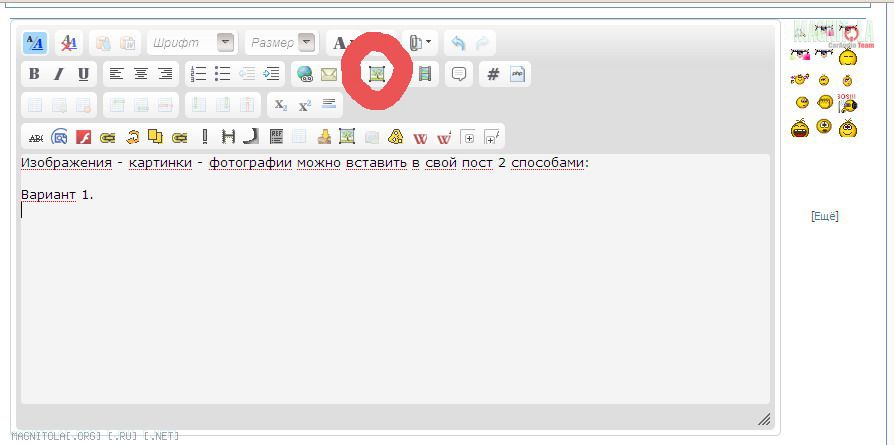
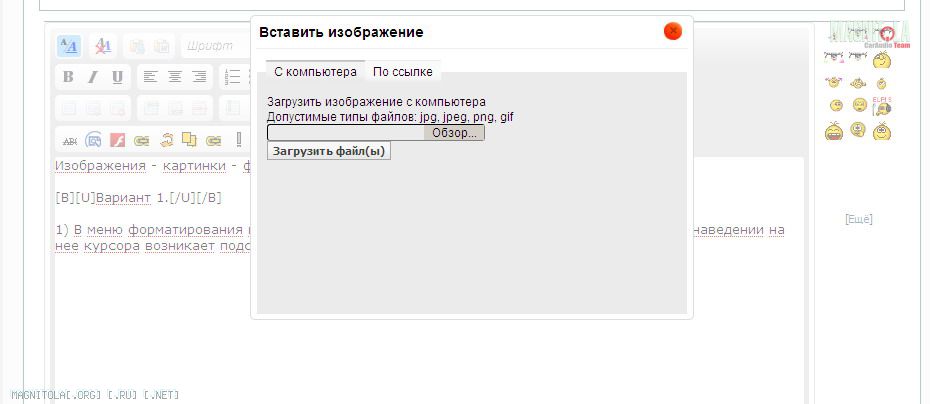
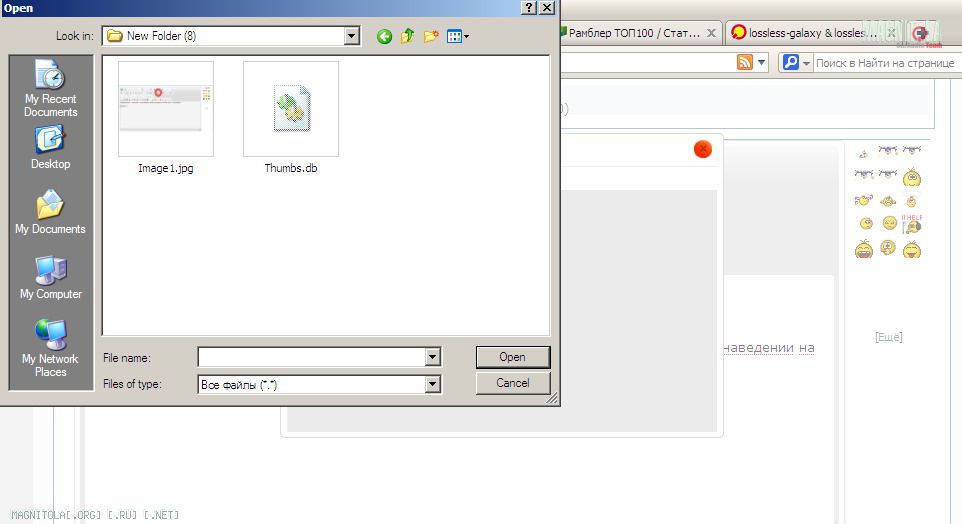
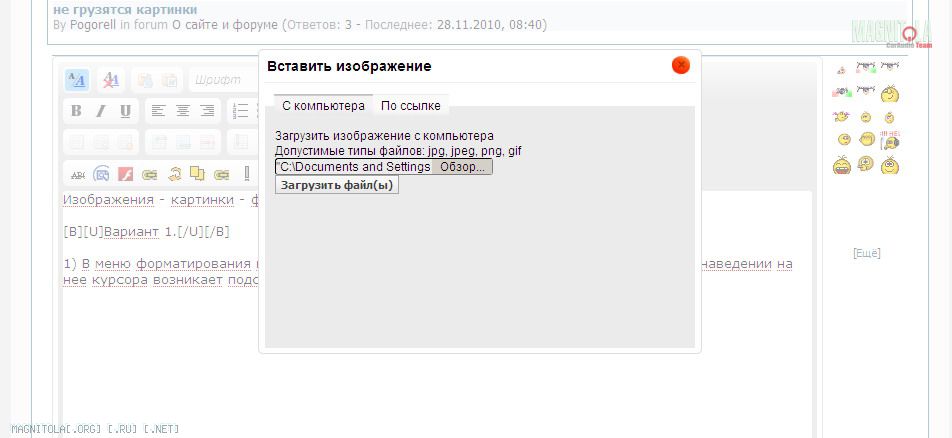
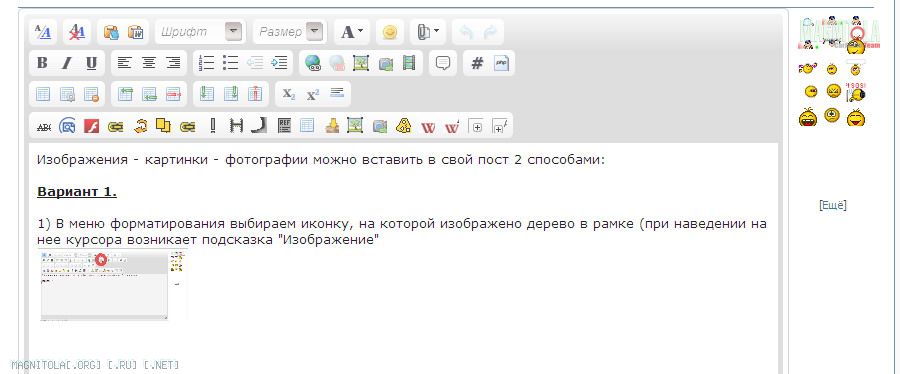
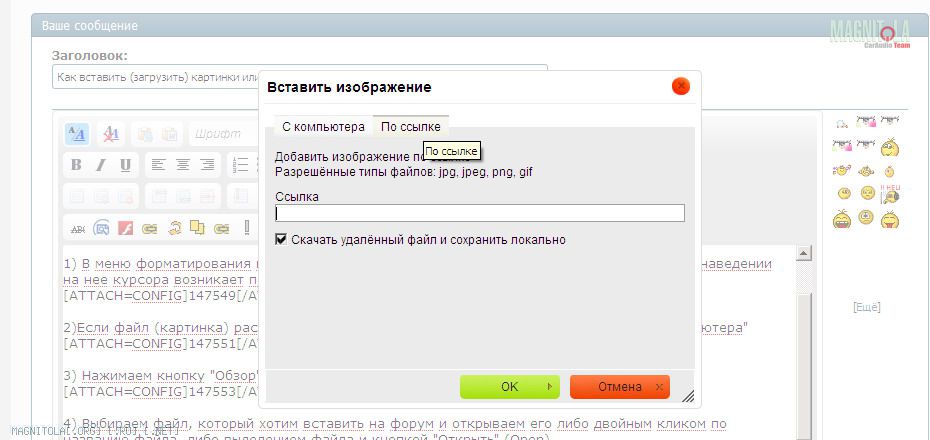
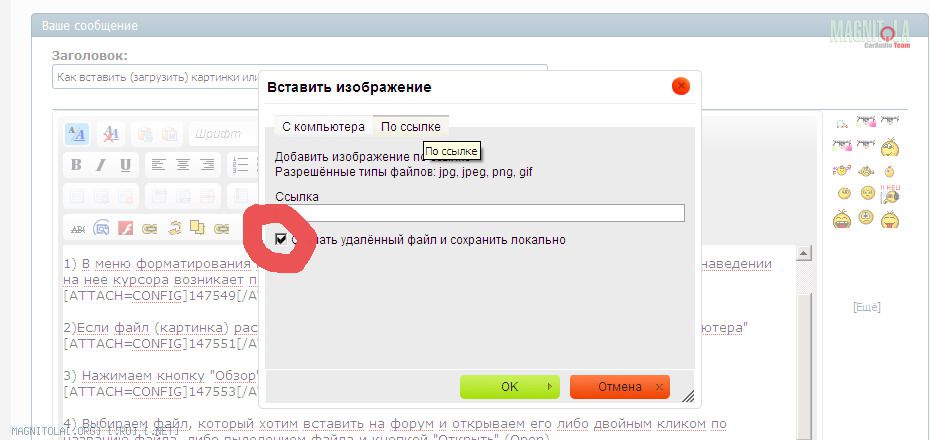
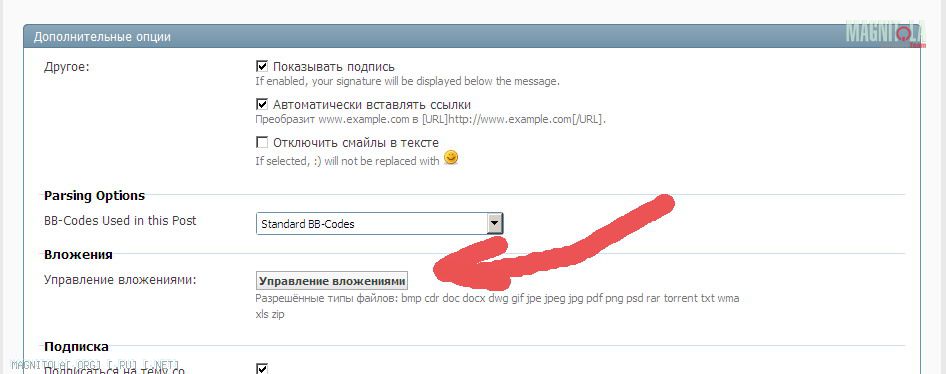
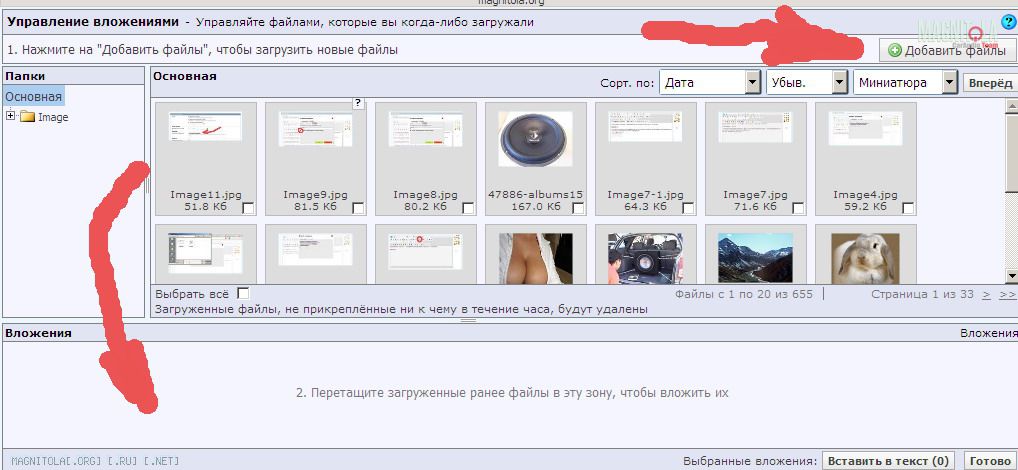
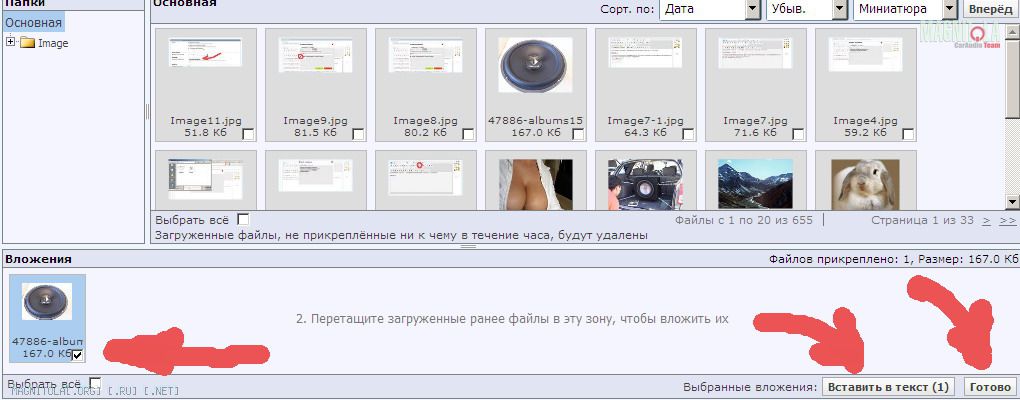
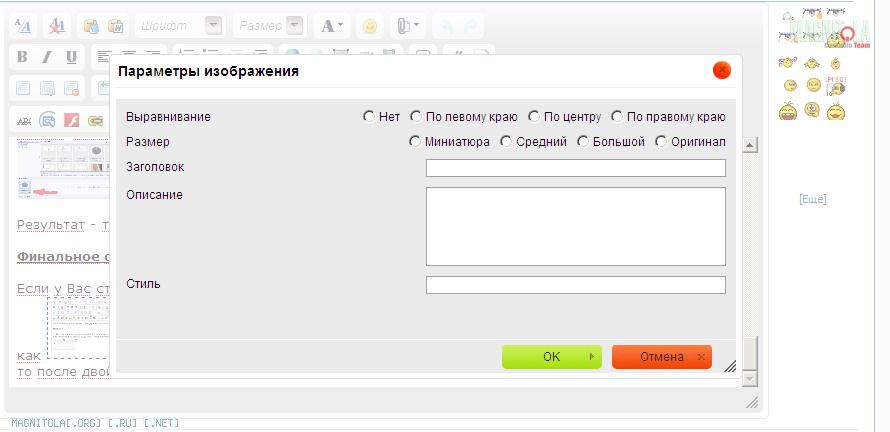



Социальные закладки